Cómo medir distancias en Google Maps

Google Maps tiene una opción de medición de distancia dedicada que le permite medir rápidamente la distancia entre dos puntos en el mapa.

Los códigos plus son códigos generados por el sistema Open Location Code , que es un sistema de geocodificación que se utiliza para ubicar cualquier área en cualquier lugar de la tierra. El sistema de código de ubicación abierto fue desarrollado por Google en 2014. Fue desarrollado para proporcionar a los usuarios un medio más fácil de una ubicación similar a las direcciones normales, pero aplicable en cualquier lugar del mundo; en lugar de coordenadas numéricas de ubicación. Los códigos Plus son gratuitos y de código abierto, lo que significa que no hay tarifas de licencia y, por lo tanto, cualquier persona puede usarlos en cualquier lugar.
Los códigos Plus tienen un aspecto similar a las direcciones normales y se pueden generar para lugares donde no hay calles ni puntos de referencia. El sistema de código de ubicación abierto genera los códigos plus utilizando las longitudes y latitudes de una ubicación, lo que los hace únicos, ya que todos los puntos de la superficie terrestre pueden describirse utilizando longitudes y latitudes. Una razón secundaria por la que se generaron los códigos plus fue para proporcionar direcciones de lugares donde no hay calles formales. Algunos países incluso han comenzado a aceptar códigos plus para uso oficial en facturación y entregas en lugar de códigos postales.
Los códigos plus son una combinación de letras y números, y tienen una longitud similar a un número de teléfono. Un ejemplo es 852VCHC8 + T9. Para facilitar su uso, el código se puede acortar a seis o cuatro dígitos, cuando se combina con el nombre de una ciudad, por ejemplo, HH8W + 59 Ijede, donde Ijede es la ciudad de la ubicación. Las ubicaciones cercanas entre sí tendrán códigos plus similares.
Desde 2015, Google Maps ha tenido soporte para códigos Plus. Puedes buscar directamente una ubicación en tu pestaña de búsqueda usando un código más.
Con el trasfondo anterior, discutiremos cómo encontrar códigos plus en teléfonos Android, en computadoras y iPhones y iPads.
Códigos Plus en teléfonos Android
Si está utilizando un teléfono Android, debería venir con Google Maps. Si su teléfono Android no viene con Google Maps ya instalado, vaya a su Google Play Store en su dispositivo. En el cuadro de búsqueda en la parte superior de Play Store, escriba Google Maps y haga clic en buscar. Los resultados de la búsqueda mostrarán Google Maps de Google LLC. Haga clic en él para descargar e instalar. Necesitará Google Maps para generar códigos plus en su dispositivo Android. Sin embargo, si por alguna razón no puede descargar Google Maps en su dispositivo, siga los pasos sobre cómo obtener códigos plus en las computadoras. El procedimiento utiliza la versión web de Google Maps.
Paso uno
Abra su Google Maps en su dispositivo Android. Vaya a la ubicación en los mapas para la que desea generar el código plus. Mantén presionada la ubicación. Verá un pin rojo en la ubicación. Si le resulta difícil ubicar el lugar en los mapas porque no hay nombres de calles ni puntos de referencia que puedan ayudar a su navegación en los mapas, puede, si es posible, ir a la ubicación para la que desea generar el código plus y abrir sus mapas . Asegúrate de que la ubicación de tu teléfono esté activada. Mantén presionado el punto azul que muestra tu ubicación actual. Debería ver un alfiler rojo en la ubicación. Puede acercar para tocar con mayor precisión.
Segundo paso
El siguiente paso es tocar el pin rojo que se encuentra en la ubicación para la que desea el código más. Google ahora procesará la ubicación y generará el código plus para ella.
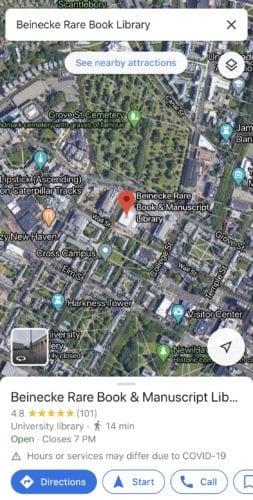
Paso tres
Desplácese hasta la parte inferior de la página de Google Maps para ver el código Plus, una combinación de números y letras, con una ciudad. Puede tocar el código más para copiarlo en su portapapeles. También puede tocar el signo de interrogación a la derecha del código plus para obtener más información sobre los códigos plus en Google.
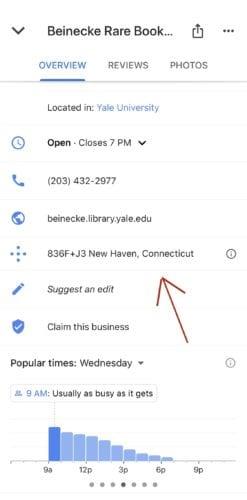
Códigos Plus en la computadora
Paso uno
Para encontrar un código más para un lugar usando su computadora, abra su navegador y vaya a www.maps.google.com . Dado que una computadora no tiene una aplicación dedicada de Google Maps, debe usar la versión web de Maps.
Segundo paso
Vaya a la ubicación para la que desea obtener el código plus. Haga clic en la ubicación. Los mapas colocarán un alfiler en la ubicación.
Paso tres
En la parte inferior de la página, verá un cuadro de información. Haga clic en las coordenadas del cuadro.
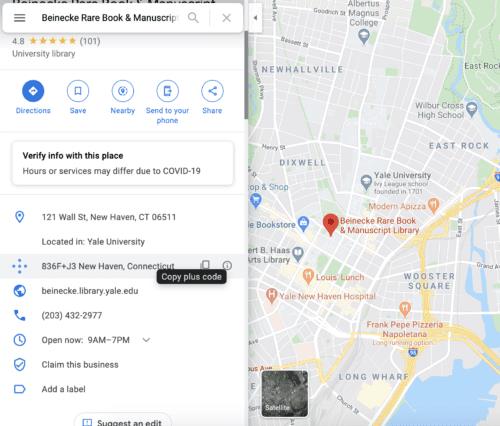
Paso cuatro
En el lado izquierdo de la página de Mapas, verá una ventana emergente que contiene detalles sobre la ubicación en la que colocó un marcador. Desplácese hacia abajo hasta que vea el código más.
Códigos Plus en iPhone y iPad
Paso uno
En un iPhone o iPad, vaya a la aplicación Google Maps en su iPhone. Toque y mantenga presionada la ubicación donde desea el código. Google colocará un pin en la ubicación.
Segundo paso
Toque la dirección o descripción en la parte inferior de la página, luego desplácese hacia abajo para encontrar el código más. Es una combinación de letras y números con un signo más.
Los pasos para obtener códigos plus en un iPhone son similares a los de un dispositivo Android, por lo que si está confundido, es posible que desee leer sobre la sección de Android.
Tenga en cuenta también que puede ver un código más sin una ciudad adjunta y, en su lugar, un código de área agregado al principio del código más como 8439VCW3V + PG.
Google Maps tiene una opción de medición de distancia dedicada que le permite medir rápidamente la distancia entre dos puntos en el mapa.
Si la aplicación Google Maps no puede actualizar su ubicación en tiempo real mientras navega por la ciudad, use esta guía para solucionarlo.
El camino más corto no es necesariamente el más rápido. Es por eso que Google Maps no siempre muestra la ruta más rápida en cuanto a distancia.
Si bien Google Maps no admite la función de radio, puede utilizar un servicio de mapas en línea alternativo para dibujar un radio alrededor de una ubicación.
Puede descargar y almacenar mapas de un área en Google Maps para que estén siempre disponibles cuando no esté conectado o en áreas con conexiones inalámbricas irregulares.
Probablemente haya estado en una situación al menos una vez en la que vagó por las calles mientras sostenía su teléfono abierto en Google Maps, tratando de llegar a la nueva
Personalice Google Maps y cambie el icono del coche siguiendo estos sencillos pasos.
Aprenda a guardar ubicaciones en Google Maps para Android.
Si suele utilizar la misma ruta, es muy conveniente guardarla en Google Maps. Por eso creamos esta guía.
Si se pregunta si hay algún tipo de configuración para obligar a Google Maps a permanecer en carreteras pavimentadas, lea esta guía para conocer la respuesta.
Vea cómo puede cambiar el idioma de Google Maps sin tener que tocar la configuración de idioma de su dispositivo. Es más fácil de lo que piensa para su dispositivo Android.
Coloque rápidamente un pin en Google Maps para obtener una ubicación exacta para compartir con amigos. Vea cómo colocar un pin de Google Maps en iPadOS 14, Android y escritorio.
Google Maps es de gran ayuda cuando está de vacaciones, pero sería aún mejor si el mapa que está mirando estuviera personalizado para sus necesidades. De esa manera,
Google Maps puede mostrar información de elevación en PC y dispositivos móviles. Para utilizar esta función, debe habilitar la opción Terreno.
Si su ubicación en vivo a menudo se atasca cuando navega con Google Maps, entonces realmente necesita calibrar la brújula.
¿Necesitas gasolina? Vea dónde está la gasolinera más cercana en Google Maps.
Para encontrar el punto medio en Google Maps, puede medir la distancia o calcular el punto medio usando coordenadas.
Manténgase dentro del límite de velocidad activando la función Límites de velocidad en Google Maps. Estos son los pasos a seguir.
Si Google Maps no muestra la vista de la calle, existen algunos pasos de solución de problemas que puede seguir para solucionar este problema.
Las historias de Facebook pueden ser muy divertidas de crear. Aquí te mostramos cómo puedes crear una historia en tu dispositivo Android y en tu computadora.
Aprende a desactivar los molestos videos que se reproducen automáticamente en Google Chrome y Mozilla Firefox con este tutorial.
Resuelve el problema en el que la Samsung Galaxy Tab S8 está atascada en una pantalla negra y no se enciende.
Lee ahora para aprender a borrar música y videos de Amazon Fire y tabletas Fire HD para liberar espacio, desordenar o mejorar el rendimiento.
Un tutorial que muestra dos soluciones sobre cómo evitar permanentemente que las aplicaciones se inicien al arrancar en tu dispositivo Android.
Este tutorial te muestra cómo reenviar un mensaje de texto desde un dispositivo Android usando la aplicación de Mensajería de Google.
Cómo habilitar o deshabilitar las funciones de corrección ortográfica en el sistema operativo Android.
¿Te preguntas si puedes usar ese cargador de otro dispositivo con tu teléfono o tablet? Esta publicación informativa tiene algunas respuestas para ti.
Cuando Samsung presentó su nueva línea de tabletas insignia, había mucho por lo que emocionarse. No solo el Galaxy Tab S9 y S9+ traen las mejoras esperadas, sino que Samsung también introdujo el Galaxy Tab S9 Ultra.
¿Te encanta leer libros electrónicos en las tabletas Amazon Kindle Fire? Aprende cómo agregar notas y resaltar texto en un libro en Kindle Fire.

























